Asus WL-330N3G User Manual Page 1
Browse online or download User Manual for Wireless Headsets Asus WL-330N3G. Asus WL-330N3G Benutzerhandbuch
- Page / 70
- Table of contents
- TROUBLESHOOTING
- BOOKMARKS
- Mobiler 3G Wireless-Router 1
- (WL-330N3G) 1
- Erste Ausgabe 2
- Dezember 2010 2
- Inhaltsverzeichnis 3
- Hinweise 5
- Sicherheitsinformation 6
- RF Exposure warning 6
- MPE-Erklärung 7
- Funkstrahlungsbelastung 7
- Über diese Anleitung 8
- ASUS-Kontaktinformation 9
- Produkteinführung 11
- 1.1 Willkommen! 12
- 1.2 Verpackungsinhalt 12
- 1.3 Funktionen 13
- EA: Ethernet-Adapter-Modus 14
- HS: Hotspot-Modus 14
- 3GS: 3G Sharing-Modus 14
- 1.3.2 Unterseite 15
- 1.3.3 Rückseite 15
- 1.5.1 Router-Modus 16
- 1.5.3 Netzwerkadaptermodus 17
- 1.5.4 Repeater-Modus 17
- 1.4.5 Hotspot-Modus 17
- 1.4.6 3G Sharing-Modus 18
- Hardware-Installation 19
- 2.1 Systemanforderungen 20
- 2.2 Geräteinstallation 20
- Hilfsprogramme 23
- Windows 24
- Gerätesuche 25
- Firmware-Wiederherstellung 26
- Konguration 27
- 4.1 Übersicht 28
- 4.1.2 Starten der Web-GUI 30
- 4.2 Betriebsmodi 31
- Wireless-Computer 32
- WL-330N3G 32
- 4.2.4 Repeater-Modus 34
- 4.2.3 Ethernet Adapter-Modus 35
- 4.2.5 Hotspot-Modus 36
- 4.2.6 3G Sharing mode 37
- 4.3 Erweiterte Einstellungen 38
- Allgemein 39
- Authentifikationsmethode 40
- WPA Encryption 40
- WPA Pre-Shared Key 40
- WEP Encryption 40
- 64-Bit WEP-Verschlüsselung 41
- 128-bit WE-Verschlüsselung 41
- Key Index 41
- WEP-Schlüssel 41
- Passphrase 41
- Network Rotation Key Interval 42
- WPS-Assistent verwenden 43
- 4-18 Kapitel 4: Konfiguration 44
- 4-20 Kapitel 4: Konfiguration 46
- 4-22 Kapitel 4: Konfiguration 48
- Wireless MAC-Filter 49
- Erweitert 50
- 4.3.2 LAN 51
- DHCP-Server 52
- 4.3.3 WAN 53
- Virtual Server 54
- Port Trigger 54
- Virtual DMZ 55
- 4.3.4 Internet-Firewall 56
- LAN- zu WAN-Filter 57
- MAC-Filter 57
- 4.3.5 Administration 58
- Firmware-Aktualisierung 59
- 4.3.6 Systemprotokoll 61
- Wireless-Protokoll 62
- Port-Weiterleitung 62
- Routing-Tabelle 62
- Benutzen des Gerätes 63
- anderen Geräten 65
- teilen 65
- Fehlerbehandlung 67
- A-4 Appendix: Troubleshooting 70
Summary of Contents
Mobiler 3G Wireless-Router(WL-330N3G)Benutzeranleitung
ProdukteinführungDieses Kapitel beschreibt die physischen Eigenschaften des mobilen ASUS Wireless Routers. Dieser Teil macht Sie auch mit den Verpacku
1-2 Kapitel 1: Produkteinführung1.1 Willkommen!Vielen Dank, dass Sie sich für den mobilen ASUS Wireless Router entschieden haben!Der mobile ASUS Wire
1-3ASUS WL-330gE Portable Wireless Access Point1.3 Funktionen• Datenübertragungsrate bis zu 150Mbps• Geschützte Datenübertragung über Wired Equival
1-4 Kapitel 1: Produkteinführung*Modi: AP: Access Point-Modus EA: Ethernet-Adapter-Modus URE: Universal-Repeater-Modus HS: Hotspot-Modus 3GS: 3
1-5ASUS WL-330gE Portable Wireless Access Point1.3.2 UnterseiteReset-Taste: Damit können Sie das Gerät durch drücken und halten für 5 Sekunden auf die
1-6 Kapitel 1: Produkteinführung1.5 Empfohlene NetzwerkeinstellungenInternetHub˝NetzwrkdruckerClient 1Client 2Client 3Client 4WL-330N3GMODE1.5.2 Acc
1-7ASUS WL-330gE Portable Wireless Access Point1.5.3 NetzwerkadaptermodusIm Netzwerkadaptermodus (Ethernet Adapter Modus) können Sie jedes Netzwerkge
1-8 Kapitel 1: Produkteinführung1.4.6 3G Sharing-ModusIm 3G Sharing-Modus können Sie Ihre 3G-Internetverbindung mit anderen Wi-Fi-Geräten teilen. WL-
Hardware-InstallationDieses Kaptitel stellt Ihnen Informationen zur Verfügung, wie Sie den mobilen ASUS Wireless-Router installieren können.Kapitel 2
i iCopyright © 2009 ASUSTeK Computer Inc. Alle Rechte vorbehalten.Kein Teil dieses Handbuchs darf ohne vorherige schriftliche Genehmigung der ASUSTeK
2-2 Kapitel 2: Hardware-Installation2.1 SystemanforderungenBevor Sie den mobilen ASUS Wireless-Router installieren, vergewissern Sie sich, dass Ihr S
2-3ASUS WL-330gE Portable Wireless Access Point2.2.2 Installieren des Gerätes1. Stecken Sie ein Ende des Netzwerkkabels (RJ-45) in den Ethernet-Port
2-4 Kapitel 2: Hardware-Installation
HilfsprogrammeDieses Kapitel stellt Ihnen Informationen zur Verfügung, wie Sie den mobilen ASUS Wireless-Router mit den Hilfsprogrammen der Support-CD
3-2 Kapitel 3: Hilfsprogramme3.1 Installieren der HilfsprogrammeDie Support-CD enthält die Hilfsprogramme zur Konguration des mobilen ASUS Wireless-
3-3ASUS WL-330gE Portable Wireless Access Point3.1.1 Starten der HilfsprogrammeKlicken Sie auf dem Windows-Bildschirm auf Start > Alle Programme &
3-4 Kapitel 3: HilfsprogrammeFirmware-WiederherstellungDas Firmware-Wiederherstellungshilfsprogramm ist ein Notfallwerkzeug, welches automatisch nach
KongurationIn diesen Kapitel erfahren Sie, wie Sie den mobilen ASUS Wireless-Router über den Web-Kongurationsmanager (Web-GUI - grasche Web-Benutze
4-2 Kapitel 4: Konfiguration4.1 ÜbersichtDie Web-GUI ist ein webbasierendes Hilfsprogramm zur Konguration des mobilen ASUS Wireless-Routers über den
4-3ASUS WL-330gE Portable Wireless Access Point3. Doppelklicken Sie auf Internet Protocol (TCP/IP), um das Fenster Internet Protocol (TCP/IP) Propert
i i iInhaltsverzeichnisHinweise ...vSicher
4-4 Kapitel 4: Konfiguration4.1.2 Starten der Web-GUISo starten Sie die Web-GUI:1. Geben Sie in Ihren Browser 192.168.1.1 ein. Es erscheint der Anme
4-5ASUS WL-330gE Portable Wireless Access Point4.2 BetriebsmodiDer ASUS WL-330N3G wurde für wahlweise sechs Betriebsmodi entwickelt:Router, Access Po
4-6 Kapitel 4: Konfiguration2. Legen Sie eine SSID (Service Set Identier) fest, welche als einmaliger Bezeichner an alle Pakete angehängt wird,
4-7ASUS WL-330gE Portable Wireless Access Point2. Legen Sie eine SSID (Service Set Identier) fest, welche als einmaliger Bezeichner an alle Pakete a
4-8 Kapitel 4: KonfigurationSo kongurieren Sie den ASUS WL-330N3G im Repeater-Modus:1. Klicken Sie auf den Tab Repeater, um die Seite Repeater zu öf
4-9ASUS WL-330gE Portable Wireless Access Point4.2.3 Ethernet Adapter-ModusIm Ethernet Adapter-Modus können Sie jedes Ethernet-fähige Gerät für Wirel
4-10 Kapitel 4: Konfiguration4.2.5 Hotspot-ModusIm Hotspot-Modus verbindet der WL-330N3G Front-End-Basisstationen drahtlos und bezieht die WAN IP-Adr
4-11ASUS WL-330gE Portable Wireless Access Point4.2.6 3G Sharing modeIm 3G Sharing-Modus können Sie die 3G-Internetverbindung mit anderen Wi-Fi-Gerät
4-12 Kapitel 4: Konfiguration4.3 Erweiterte EinstellungenWenn Sie von einen beliebigen Modus aus auf den Link Advance Setting klicken, wird das folge
4-13ASUS WL-330gE Portable Wireless Access PointAllgemeinSSIDSSID ist eine Zeichenkette aus bis zu 32 ASCII-Zeichen zur Identizierung, die den ASUS W
i vInhaltsverzeichnisKapitel 4: Konfiguration4.1 Übersicht ... 4
4-14 Kapitel 4: KonfigurationChannelDie 802.11n- 802.11g- und 802.11n-Spezikationen unterstützen bis zu 14 sich überlappende Kanäle für die drahtlose
4-15ASUS WL-330gE Portable Wireless Access PointDer folgende Abschnitt erklärt Ihnen die niedrigen (64 Bit) und hohen (128 Bit) WEP-Verschlüsselungssc
4-16 Kapitel 4: KonfigurationPassphraseWählen Sie im Verschlüsselungsfeld “WEP-64bits” oder “WEP-128bits” und der AP generiert automatisch vier WEP-Sc
4-17ASUS WL-330gE Portable Wireless Access PointHinweis:• Vergewissern Sie sich, dass Sie einen Wirlesss-LAN-Adapter mit WPS-Funktion verwenden.• Wi
4-18 Kapitel 4: Konfiguration2. Drücken Sie die WPS-Taste an Ihren Router.WPS button3. Klicken Sie im WPS-Assistenten auf Next, um fortzufahren.Hinw
4-19ASUS WL-330gE Portable Wireless Access Point4. Geben Sie den gewünschten netzwerknamen oder SSID (Service Set Identier) ein und klicken Sie auf
4-20 Kapitel 4: Konfiguration6. Wenn Sie fertig sind, klicken Sie auf Save or print settings für die spätere Verwendung, oder auf Save settings to a
4-21ASUS WL-330gE Portable Wireless Access PointHinzufügen von Netzwerkgeräten mittels eines USB-DatenträgersSie können mit dem WPS-Hilfsprogramm Gerä
4-22 Kapitel 4: Konfiguration3. Entfernen Sie den USB-Datenträger von Ihren Computer und stecken Sie ihn in den anderen Computer, den Sie dem Wirtele
4-23ASUS WL-330gE Portable Wireless Access PointWireless MAC-FilterPulldown-Menüelemente:Disable (Deaktivieren - Keine Aktion erforderlich)Accept (Akz
vHinweiseFederal Communications Commission-ErklärungDieses Gerät entspricht Teil 15 der FCC-Vorschriften. Im Betrieb müssen die folgenden beiden Bedin
4-24 Kapitel 4: KonfigurationErweitertDieser Abschnitt ermöglicht Ihnen zusätzliche Parameter für die Wireless-Router-Funktion einzurichten. Wir empfe
4-25ASUS WL-330gE Portable Wireless Access PointEnable TX Bursting – Hier können Sie TX-Bursting-Modus aktivieren, um die Leistung mit Wireless-Client
4-26 Kapitel 4: KonfigurationDHCP-ServerDer ASUS WL-330N3G unterstützt für Ihr Netzwerk bis zu 253 IP-Adressen. Die IP-Adresse eines lokalen Gerätes k
4-27ASUS WL-330gE Portable Wireless Access PointInternetverbindungWL-330N3G unterstützt mehrere Verbindungsarten zum WAN. Die Einstellungsfelder unter
4-28 Kapitel 4: KonfigurationVirtual ServerVirtual Server ermöglicht Ihnen Dienste, wie z.B. WWW, FTP, die von einen Server innerhalb Ihres Netzwerks
4-29ASUS WL-330gE Portable Wireless Access PointVirtual DMZMit dieser Funktion können Sie einen Computer im Internet sichtbar machen, so dass der gesa
4-30 Kapitel 4: Konfiguration4.3.4 Internet-FirewallAllgemeinDiese Funktion ermöglicht Ihnen die grundlegende Sicherheit für Ihren WL-330N3G und dort
4-31ASUS WL-330gE Portable Wireless Access PointLAN- zu WAN-FilterDiese Funktion ermöglicht Ihnen, bestimmte Pakete zwischen LAN und WAN zu blockieren
4-32 Kapitel 4: Konfiguration4.3.5 AdministrationKlicken Sie auf dieses Element und folgen Sie den Anweisungen, um den ASUS WL-330N3G einzurichten. S
4-33ASUS WL-330gE Portable Wireless Access PointFirmware-AktualisierungAuf dieser Seite wird die im ASUS WL-330N3G installierte Flash Code (Firmeware)
v iRechtliche Information/HaftungsausschlussDie Installation und Benutzung dieses Wireless LAN-Gerätes muss in Übereinstimmung mit den im beigefügten
4-34 Kapitel 4: KonfigurationWiederherstellen/Speichern/Einstellungen hochladenDiese Funktion ermöglicht Ihnen die derzeitigen Einstellungen in einer
4-35ASUS WL-330gE Portable Wireless Access Point4.3.6 SystemprotokollKlicken Sie auf dieses Element, um die betreffenden Informationen über den ASUS
4-36 Kapitel 4: KonfigurationWireless-ProtokollPort-WeiterleitungRouting-Tabelle
Benutzen des Gerätes In diesen Kapitel erhalten Sie Anleitungen, wie Sie den mobilen ASUS Wireless-Router in verschiedenen Netzwerkeinrichtungen benut
5-2 Chapter 5: Using the deviceBenutzen Sie das Wireless-Einstellungsprogramm, um die SSID oder die Verschlüsselungseinstellungen des WL-330N3G zu änd
5-3ASUS WL-330gE Portable Wireless Access Point5.3 Austauschen der Kabelverbindungen zu anderen GerätenSie können den WL-330N3G auch dazu benutz
5-4 Chapter 5: Using the deviceWenn Ihrer InternetverbindungStellen Sie die IP der anderen Computer auf:Anzahl der erlaubten InternetverbindungenxDSL1
FehlerbehandlungIm Anhang nden Sie eine Fehlerbehandlungsanleitung zum lösen von Problemen, auf die Sie bei der Beutzung des mobilen ASUS Wireless-Ro
A-2 Appendix: TroubleshootingDiese Fehlerbehandlung bietet Lösungen für einige Probleme, auf die Sie während der Installation und Benutzung des ASUS P
A-3ASUS WL-330gE Portable Wireless Access PointProblem LösungIch kann nicht auf die Web-Kongurationsseite des mobile sASUS Wireless-Routers zugreifen
v i iMPE-ErklärungIhr Gerät beinhaltet einen Sender mit niedriger Leistung. Wenn das Gerät sendet, werden Funkfrequenzsignale abgestrahlt.Erklärung zu
A-4 Appendix: TroubleshootingHersteller:ASUSTeK Computer Inc.Tel: +886-2-2894-3447Adresse: No. 150, LI-TE RD., PEITOU, TAIPEI 112, TAIWANAuthorisierte
v i i iÜber diese AnleitungDiese Benutzeranleitung enthält Informationen, die Sie zur Installation und Konguration Ihres mobilen 3G Wireless-Routers
i xASUSTeK COMPUTER INC. (Asien-Pazik)Adresse 15 Li-Te Road, Beitou, Taipei 11259Telefon +886-2-2894-3447 Fax +886-2-2890-7798E-Mail info@asus.
More documents for Wireless Headsets Asus WL-330N3G

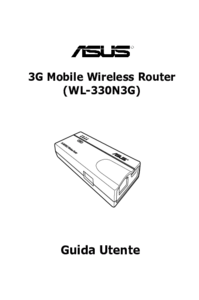

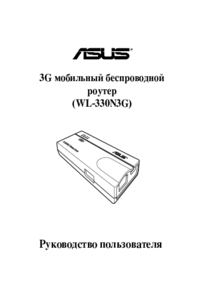



 (55 pages)
(55 pages)



 (75 pages)
(75 pages)







Comments to this Manuals